Sempre acreditamos na simplicidade, e nossos esforços também funcionam para o funcionamento do seu mod simplista. Se você quiser transferir mensagens de GBWhatsApp Pro para o WhatsApp oficial, encontramos as maneiras mais práticas de fazer isso usando um PC ou não.
A partir de agora, se você quiser voltar ao WhatsApp oficial e manter a segurança geral da sua conta, o guia abaixo o ajudará a transferir GBWhatsApp Mensagens profissionais para WhatsApp.
O guia completo abaixo é eficiente para ajudá-lo a transferir GBWhatsApp Mensagens profissionais, bem como todos os arquivos de mídia lá dentro, para o WhatsApp oficial.
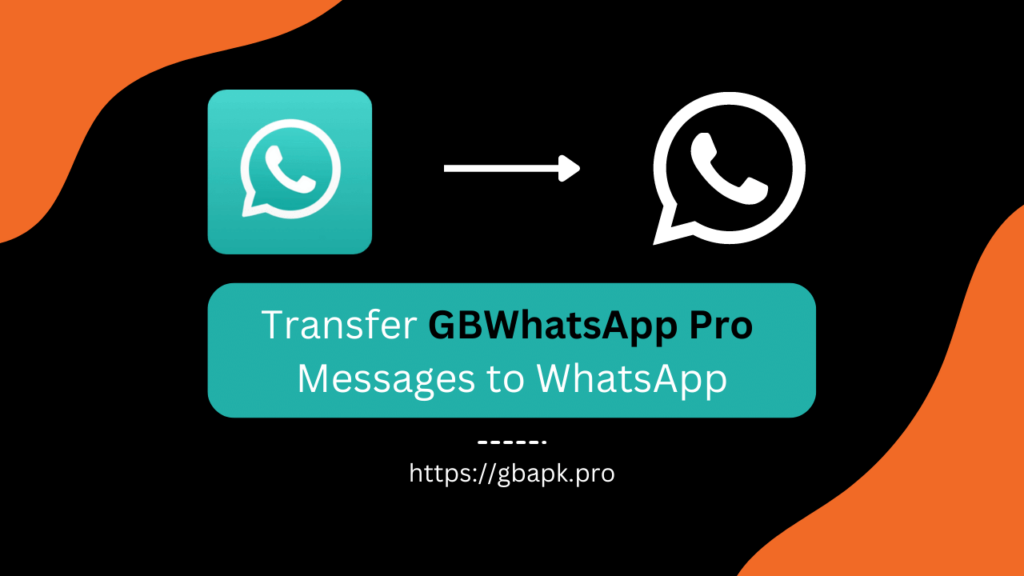
A melhor coisa aqui é que você só precisa seguir menos de 20 etapas e tudo será feito em instantes. Hora de ter a emoção de transferir GBWhatsApp Mensagens profissionais para WhatsApp.
Visualização instantânea de GBWhatsApp Pro
Avançar primeiro exige que tenhamos um flashback genérico sobre o GBWhatsApp Pro, o que realmente é e como é diferente do WhatsApp oficial.
Vamos torná-lo um pouco mais rápido, GBWhatsApp Pro é um dos Mods do WhatsApp desenvolvido usando os códigos-fonte e servidores oficiais do WhatsApp.
Ele foi desenvolvido fazendo algumas alterações nos códigos do WhatsApp e criando um novo e brilhante espaço de mensagens.
Aqueles que gostam da personalização e da interface de mensagens rica em privacidade podem ter isso GBWhatsApp O aplicativo Pro instalado em seu dispositivo com alguns recursos impressionantes que você nem conseguirá nos aplicativos de bate-papo mais renomados.
Métodos para Transferir GBWhatsApp Mensagens profissionais para WhatsApp
Existem vários métodos considerados bem-sucedidos na transferência do GB WhatsApp Pro mensagens para o WhatsApp oficial.
Este movimento seria seu se você está tentando voltar para a interface oficial do WhatsApp e parar de usar o ultra-benéfico GBWhatsApp App Pro.
Basta escolher um dos métodos abaixo para transferir os dados sem problemas.
Método 1: Renomear GBWhatsApp Pasta como WhatsApp (transferindo dentro do mesmo dispositivo)
O primeiro método seria feito em seu smartphone e não exigiria que você opere com um PC para transferir arquivos ou empregar qualquer software de terceiros.
Mas, sarcasticamente, você não pode usar esse método se estiver prestes a transferir seu Android GB WhatsApp mensagens para o aplicativo WhatsApp do seu iPhone.
Se for esse o seu caso, você pode passar diretamente para o segundo método, pois ele foi desenvolvido para Android e iPhone.
Se você estiver pronto e tiver o dispositivo exato para a transferência geral, comece a processar o abaixo passos para transferir GBWhatsApp Mensagens profissionais para WhatsApp.
Etapa 1: fazer backup dos dados de GBWhatsApp Pro para armazenamento local
- Abra o GBWhatsApp Pro no seu dispositivo e clique no botão menu de três pontos no canto superior direito.

- Clique e acesse o Configurações aba.
- Chegar ao Seção de bate-papos no menu Configurações.

- Role para baixo e clique no botão Backup de chat botão, que em breve iniciaria o backup dos dados.
- Após a conclusão do backup, abra o Aplicativo gerenciador de arquivos.
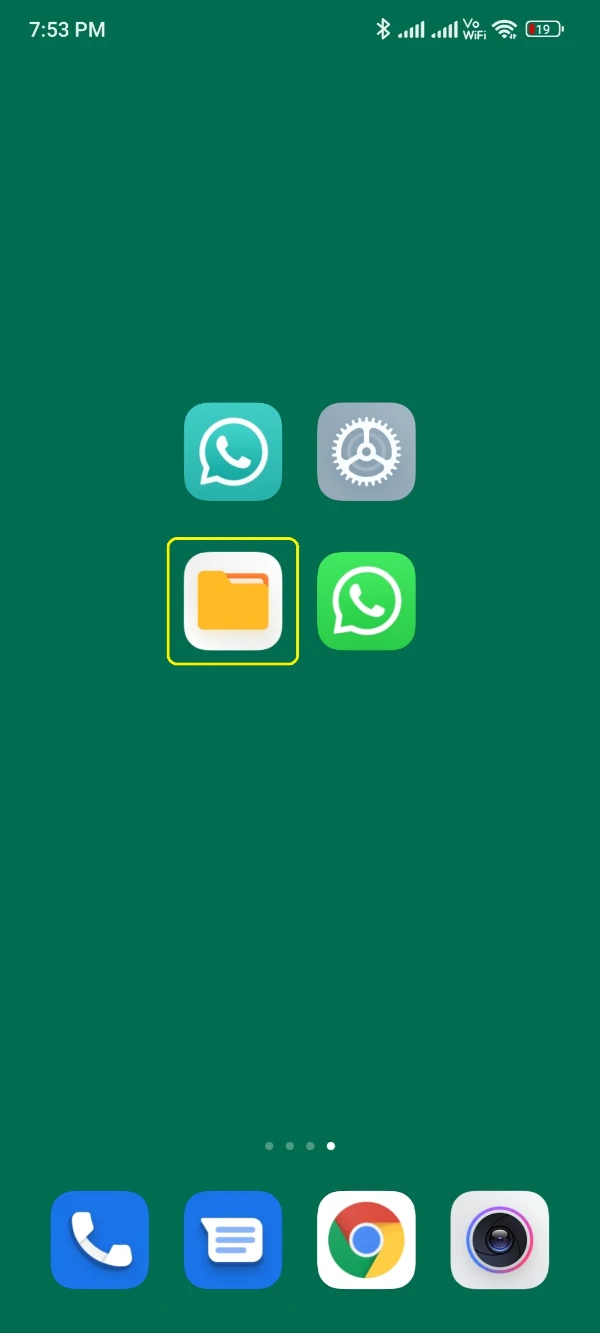
- Abra o Armazenamento Interno e procure o GBWhatsApp pasta nomeada.

- Copie esta pasta para a pasta Downloads.

- Abra a pasta Downloads e renomeie o GBWhatsApp pasta para WhatsApp. Consistentemente, renomeie todas as subpastas onde houver GBWhatsApp para WhatsApp.
Exemplo: GBWhatsApp Imagens para imagens do WhatsApp e GBWhatsApp Documentos para documentos do WhatsApp.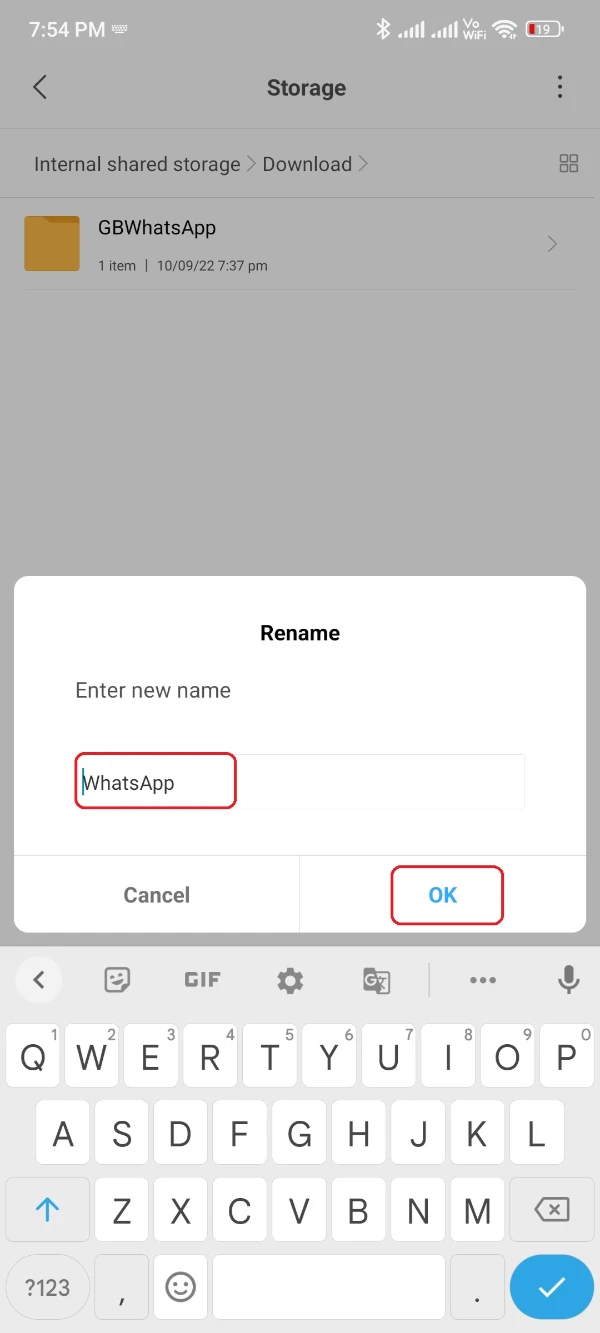
Etapa 2: transferindo dados para o WhatsApp oficial
Desta vez, você tem o backup na forma da pasta do WhatsApp que você renomeou recentemente através do procedimento acima. Processe-o usando as etapas abaixo para restaurar esses dados no WhatsApp.
- Clique este link e instale o aplicativo WhatsApp da Google Play Store no seu telefone, como já fizemos na imagem abaixo.

- Antes de abrir este aplicativo, abra o aplicativo Gerenciador de Arquivos e localize o “Pasta de downloads” onde você manteve a pasta de backup.

- Copie e cole essa pasta de backup no local raiz do armazenamento interno. Tenha cuidado ao renomear todas as subpastas de GBWhatsApp territórios como territórios do WhatsApp, ou seja como for, ensinamos acima.
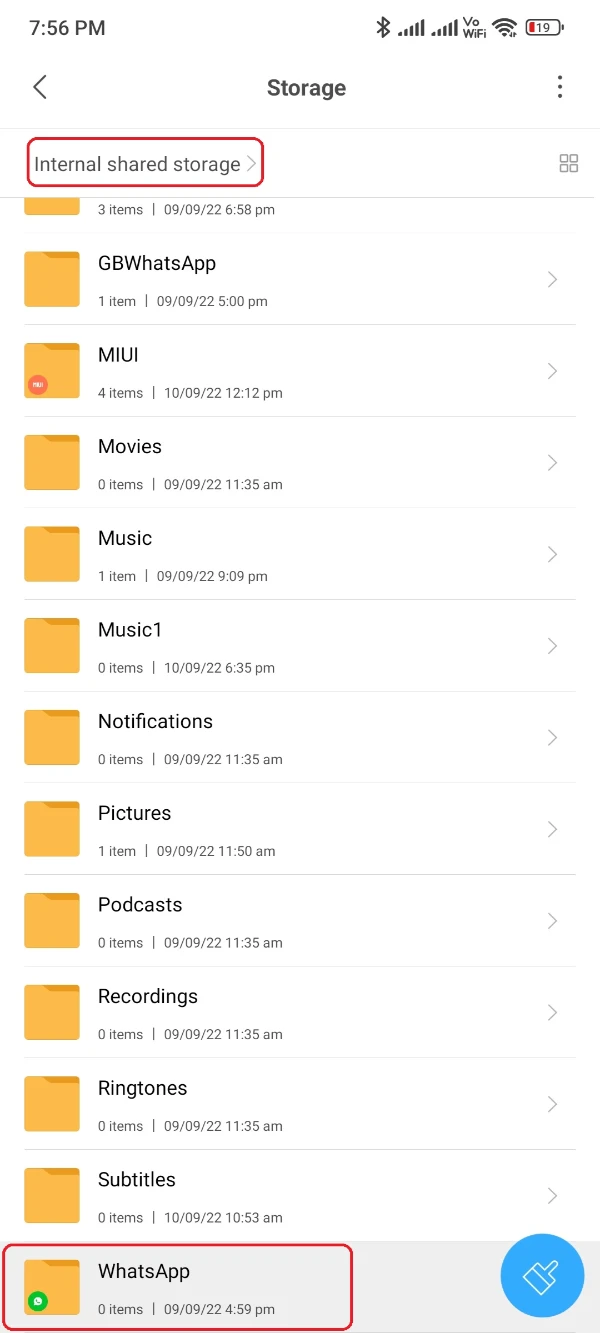
- Por fim, abra o aplicativo WhatsApp na grade de aplicativos do seu telefone.
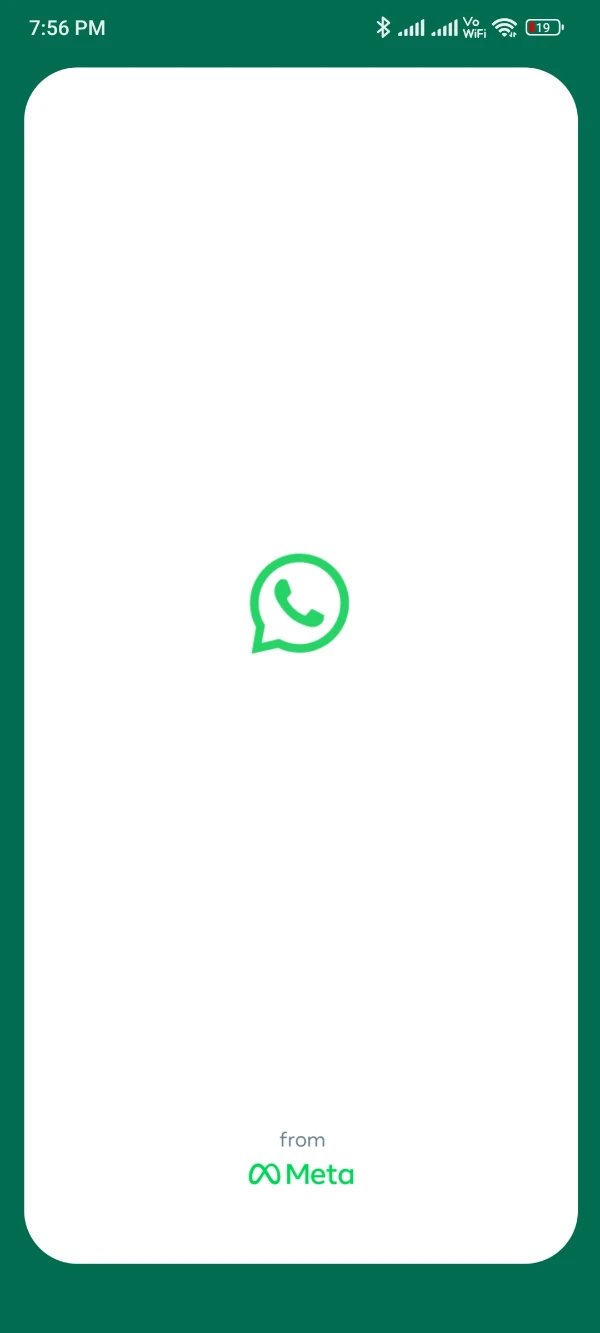
- Preencha todos os detalhes de verificação, incluindo a região do seu número do WhatsApp, bem como a senha de uso único.

- Permita todas as permissões necessárias para ajudar o WhatsApp a funcionar corretamente.
- Ignore a janela de localização de backup do Google e não dê essa permissão.
- Depois de um momento, você receberia um ping de uma seção mostrando Cópia de segurança encontrada.

- Clique na Restaurar botão e aguarde o intervalo necessário de acordo com o tamanho dos dados.

- Você sabe o que? Você obteve com sucesso todos os dados transferidos do GBWhatsApp app para a interface oficial do WhatsApp.
Método 2: Usando a Ferramenta de Transferência iCareFone no PC (Transferindo mensagens para um novo dispositivo)
Suponha que os dados que você está tentando transferir de GBWhatsApp para WhatsApp requer dois telefones diferentes.
Em palavras simples, você tem o GBWhatsApp instalado em um telefone e você precisa que essa mensagem seja transferida para o aplicativo WhatsApp no seu segundo telefone.
Nesse caso, o Método 2 entraria no quadro real. Este método requer que você tenha a ferramenta iCareFone Transfer instalada em seu PC e o cabo de dados USB compatível.
Além disso, você pode tentar este método se o seu segundo telefone com WhatsApp oficial for um telefone Android ou iOS. Essa é a vantagem deste procedimento, e segue as etapas abaixo.
- Primeiro, baixe e instale o software acima em seu PC usando o procedimento padrão.

- Depois, abra o software e você verá todas as versões do WhatsApp, conforme mostrado na imagem abaixo. Escolha o GBWhatsApp como você está copiando mensagens de GBWhatsApp.

- Agora, conecte os dois dispositivos, incluindo seu primeiro telefone com GBWhatsApp e o segundo com WhatsApp.
- A ferramenta iCareFone Transfer logo detectaria seu dispositivo e mostraria o nome do modelo na tela. Selecione a transferência GBWhatsApp para a seção WhatsApp das duas opções acima!
- Clique no botão Transferir e siga o procedimento que você vislumbra na tela do seu computador depois.
- Em seguida, clique no botão Continuar para iniciar o procedimento de transferência de dados.
- Atualmente, a ferramenta iCareFone Transfer começaria a procurar todos os dados disponíveis no GBWhatsApp do seu primeiro telefone.
- Selecione todos os tipos de dados que deseja transferir do seu primeiro telefone para outro, como mensagens, GIFs, vídeos, imagens, notas de voz e documentos.
- Clique no botão Continuar e você verá a ferramenta gerando dados que podem ser restaurados.
- Depois de um tempo, a ferramenta iCareFone Transfer começará a restaurar os dados no dispositivo de destino.
Aguarde algum tempo antes de ser notificado pelo “Transferir com sucesso” mensagem. Comece a explorar seus dados antigos no WhatsApp oficial e, ainda assim, se estiver com dúvidas, comente abaixo para obter ajuda.
- Como criar e restaurar um backup em GBWhatsApp Pro
- Como adicionar contatos em GBWhatsApp Pro
- Como Instalar GBWhatsApp Pro
- Is GBWhatsApp Pro Legal ou Não
- Transferir dados do WhatsApp para GBWhatsApp Pro
- Como atualizar GBWhatsApp Pro
- O que é a GBWhatsApp Pro e por que você precisa dele?
- Is GBWhatsApp Pro seguro de usar?
- Como usar duas contas do WhatsApp com GBWhatsApp Pro
- Guia para desinstalar GBWhatsApp Pro
- GBWhatsApp Prós e contras
- Como transferir GBWhatsApp Dados profissionais para um novo telefone
- Baixe o aplicativo GBStickers Packs para GBWhatsApp Pro
- Como adicionar adesivos em GBWhatsApp Pro
- Como criar adesivos para GB WhatsApp Pro
- Como fazer GB WhatsApp Backup com o Google Drive
- Como usar GBWhatsApp Pro e como funciona
- GBWhatsApp Pro ou YoWhatsApp Comparação e Diferenças